通常アポ・調整アポでカレンダー画面が表示されない場合
通常アポや調整アポの新規作成時にカレンダー画面が表示されない、または画面が真っ白になる場合は、ブラウザの履歴やキャッシュなどが原因で表示されていない可能性があります。
確認事項
以下4点を上から順にご確認ください。
1. ご利用環境の確認
RECEPTIONISTの管理画面は、Google Chromeにてご利用ください。
※Google Chromeをご利用でない場合、画面が正しく表示されない可能性があります。
2. キャッシュクリア
ブラウザのキャッシュクリアをお試しください。
■キャッシュクリア方法
Windows: Ctrl+Shift+R
Mac: Command+Shift+R
3. カレンダー連携の解除・再連携
カレンダー連携を一度解除し、再度連携をお試しください。
4. RECEPTIONIST管理画面のログアウト・再ログイン
RECEPTIONIST管理画面から一度ログアウトし、再度ログインをお試しください。
WEB管理画面右上の人型アイコンをクリック>「ログアウト」をクリックするとログアウトされます。もう一度ログインをお願いします。
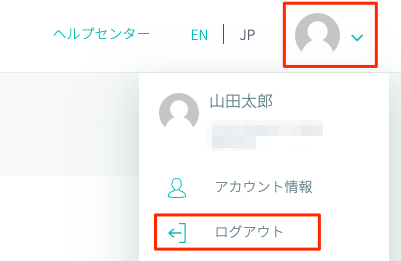
上記「確認事項」をご確認いただいても解消されない場合
以下ご記入の上、お問い合わせよりお送りください。
- 「通常アポや調整アポでカレンダー画面が表示されない場合」の「確認事項」は全て確認されているか
- どの画面で、どの操作をしたときに、どのような表示になるか
- 事象が発生している社員アカウントの登録メールアドレス
- 他の社員のアカウントでも同様の事象が発生するか
- 他のPCでも同様の事象が発生するか
- 社外のネットワークでも同様の事象が発生するか
- Google Chromeのバージョン
- WindowsまたはMacのバージョン
